Ativar encaminhamento de porta para o Arris TG2472
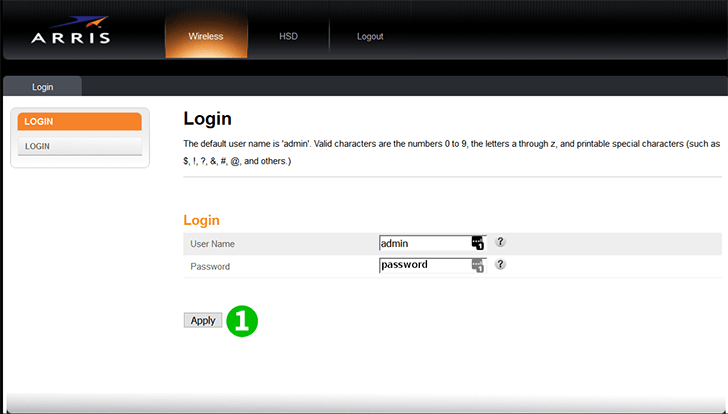
1 Entre no seu roteador de gateway com seu nome de usuário e senha (IP padrão: 192.168.0.1 - nome de usuário padrão: admin, senha padrão: password)
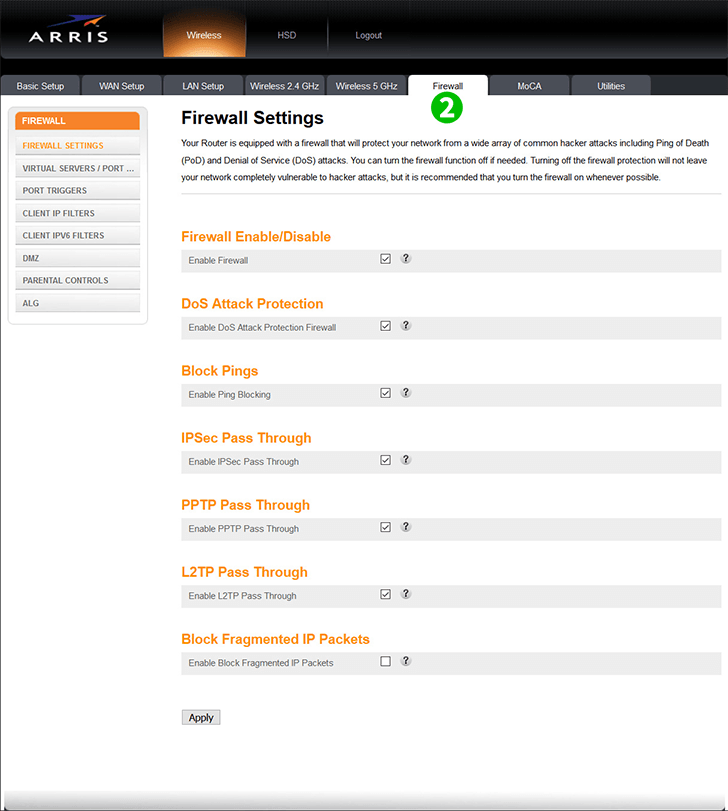
2 Clique na guia "Firewall"
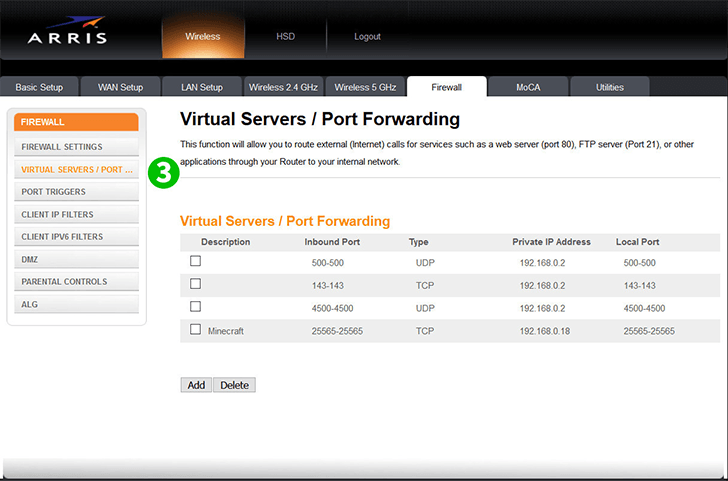
3 Clique em "Virtual Servers/Port Forwarding"
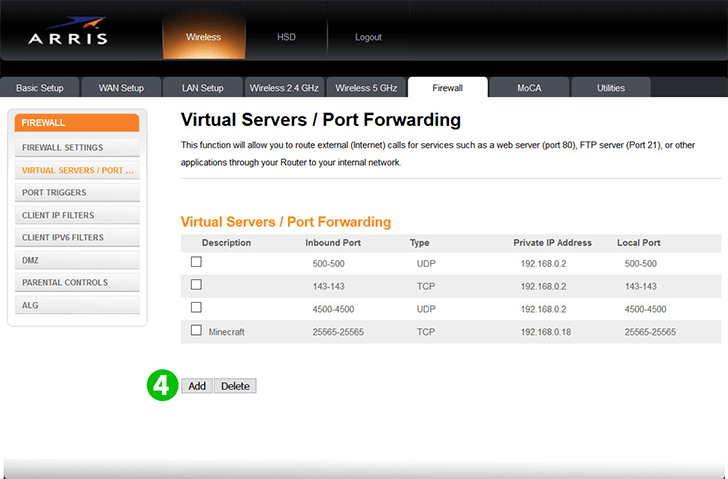
4 Clique no botão "Add"
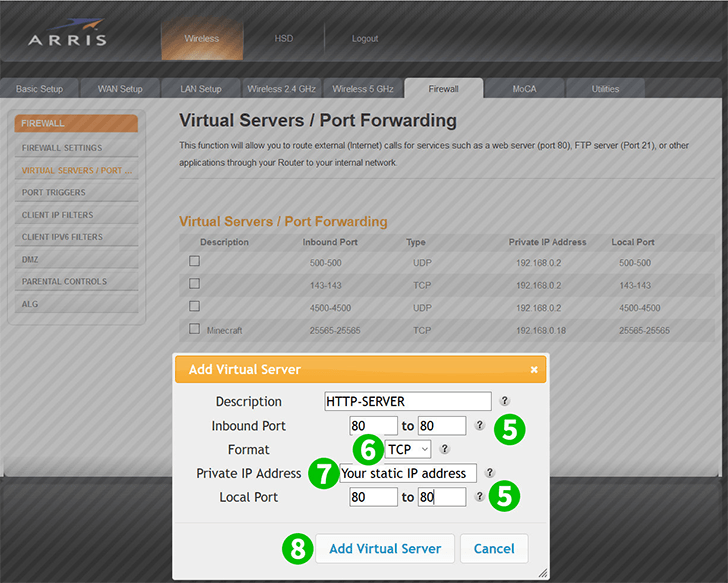
5 Selecione o intervalo de portas HTTP de entrada de "80 a 80"
6 Selecione "TCP"
7 Digite o IP estático do computador no qual você está executando o cFos Personal Net no campo "Private IP Address"
8 Clique em "Add Virtual Server"
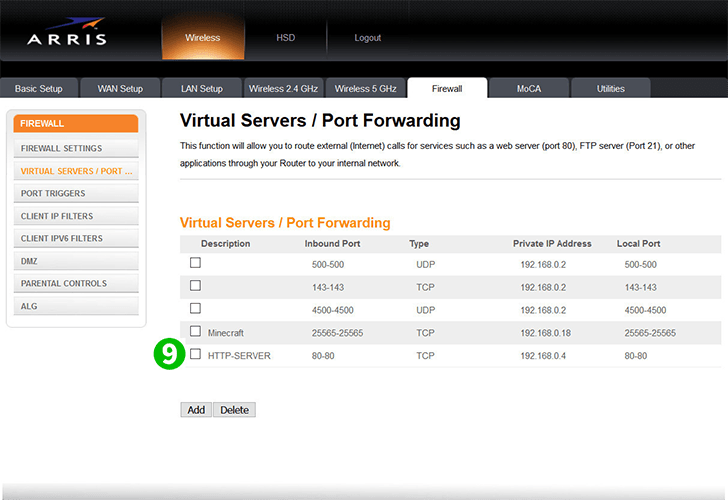
9 Agora você pode ver o novo servidor HTTP virtual
O encaminhamento de porta agora está configurado para o seu computador!
Ativar encaminhamento de porta para o Arris TG2472
Instruções sobre a ativação do Port Forwarding para o Arris TG2472